पिछले कुछ वर्षों में जारी किए गए अधिकांश नए लैपटॉप स्वचालित रूप से ढक्कन खोलते ही शुरू हो जाते हैं। उदाहरण के लिए, मेरा थिंकपैड T450s स्वचालित रूप से ढक्कन उठाने पर शुरू होता है।
लैपटॉप शुरू करने के लिए आपको पावर बटन दबाने की जरूरत नहीं है, यह फीचर मददगार है। इस सुविधा के कारण, आप हाइबरनेट सुविधा का उपयोग करने पर विशेष रूप से अपने काम को लगभग तुरंत फिर से शुरू कर पाएंगे।
इस सुविधा को चालू करने के लिए विंडोज 10 या पुराने संस्करणों में कोई विकल्प नहीं है। यही है, अगर आपका लैपटॉप इसका समर्थन नहीं करता है, तो आप इसे सक्षम नहीं कर सकते। हालाँकि, सुविधा को बंद करने का एक तरीका प्रतीत होता है।
लैपटॉप को स्वचालित रूप से स्क्रीन ढक्कन खोलने पर शुरू होने से रोकने में कोई लाभ नहीं है, लेकिन अगर आप किसी कारण से, आप लैपटॉप को ढक्कन खोलने से शुरू होने से रोकना चाहते हैं, तो आप विंडोज 10 पावर सेटिंग्स के तहत ऐसा कर सकते हैं।
जब आप ढक्कन खोलते हैं तो लैपटॉप को चालू करने से रोकें
चरण 1: टास्कबार के सिस्टम ट्रे में बैटरी आइकन पर राइट-क्लिक करें और फिर पावर विकल्प विंडो खोलने के लिए पावर विकल्प पर क्लिक करें।

चरण 2: बाएं-फलक में, चुनें कि ढक्कन क्या बंद करता है लिंक को क्लिक करें। लिंक पर क्लिक करने पर सिस्टम सेटिंग्स विंडो खुलेगी।
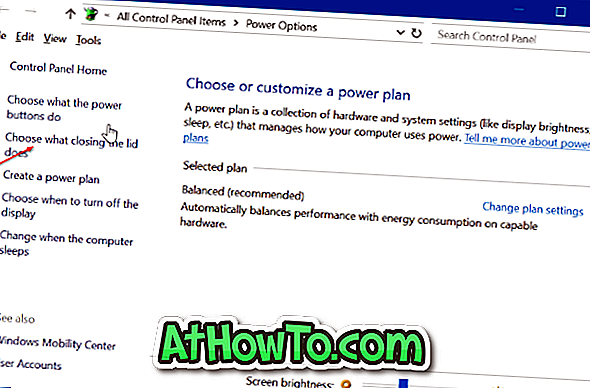
चरण 3: पावर और नींद बटन और ढक्कन सेटिंग्स अनुभाग में, आप देखेंगे जब मैं ढक्कन विकल्प बंद करता हूं । इसके आगे ड्रॉप-डाउन बॉक्स से कुछ भी नहीं चुनें। " बैटरी पर " और " प्लग इन " फ़ील्ड दोनों के लिए कुछ भी नहीं चुनें।
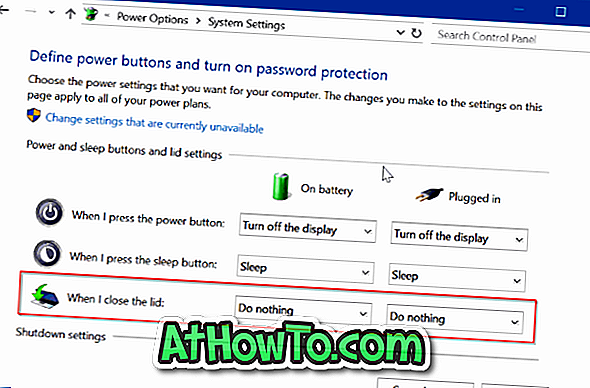
परिवर्तन सहेजें बटन पर क्लिक करें ।
अपना लैपटॉप बंद करें। ढक्कन को बंद करें और फिर ढक्कन को फिर से खोलें। लैपटॉप को स्वचालित रूप से शुरू नहीं करना चाहिए।
एकमात्र पकड़ यह है कि जब आप लैपटॉप को ढक्कन खोलने पर स्वचालित रूप से चालू होने से रोकना चाहते हैं तो आप लैपटॉप को बंद करने, हाइबरनेट करने या सोने के लिए ढक्कन का उपयोग नहीं कर सकते हैं।
कुछ लैपटॉप ऑटो स्टार्ट फीचर को चालू या बंद करने के लिए BIOS में एक विकल्प प्रदान करते हैं।
आप विंडोज 10 गाइड में स्क्रीन की चमक को समायोजित करने के तरीके को पढ़ने के लिए हमारे बारे में पढ़ना पसंद करेंगे।














